主机插耳机没声音怎么设置 Win10电脑插上耳机却没有声音怎么办
更新时间:2024-03-11 09:04:35作者:xiaoliu
当我们使用Win10电脑插上耳机却没有声音时,可能会让人感到困惑和烦恼,这种情况通常是由于系统设置问题或设备故障导致的。为了解决这个问题,我们可以尝试一些简单的方法来调整系统设置或检查耳机和电脑的连接状态。在这篇文章中我们将分享一些解决方案,帮助您解决Win10电脑插上耳机没有声音的情况。
操作方法:
1.先点击开始按钮;

2.然后点击设置;
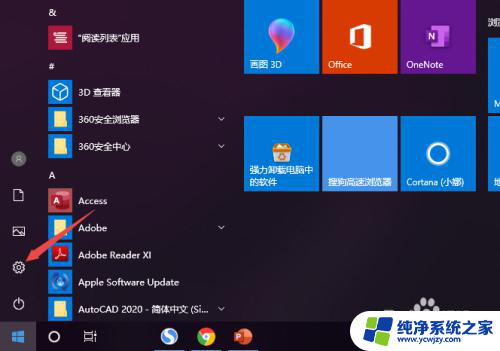
3.之后点击系统;
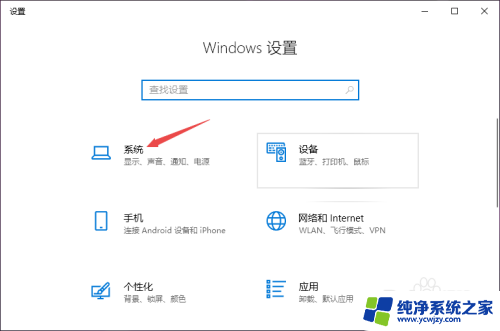
4.然后点击声音;
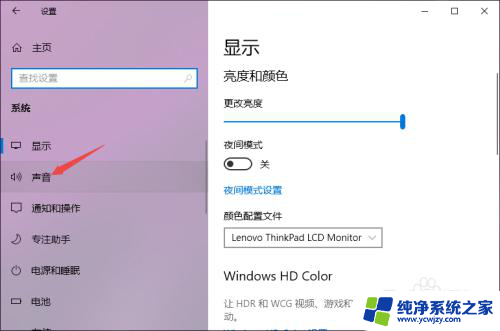
5.之后点击声音控制面板;
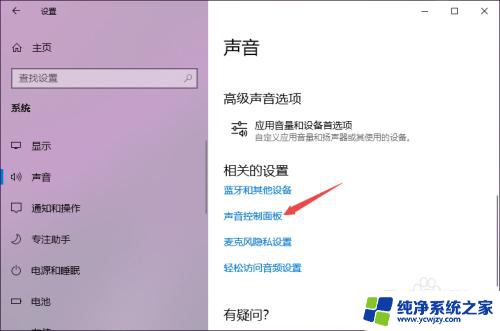
6.之后点击扬声器,然后点击属性;
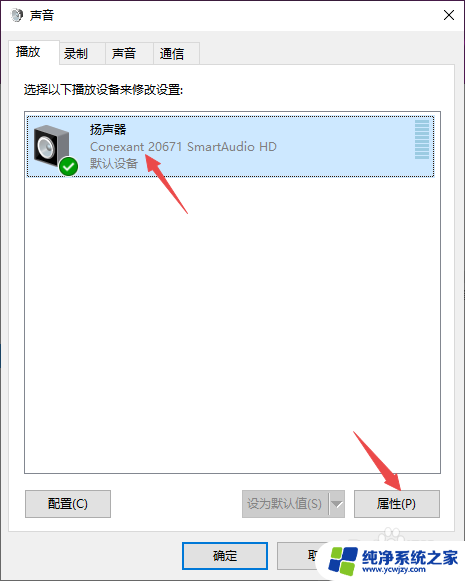
7.之后点击级别,然后将级别里面的滑动按钮向右滑动;
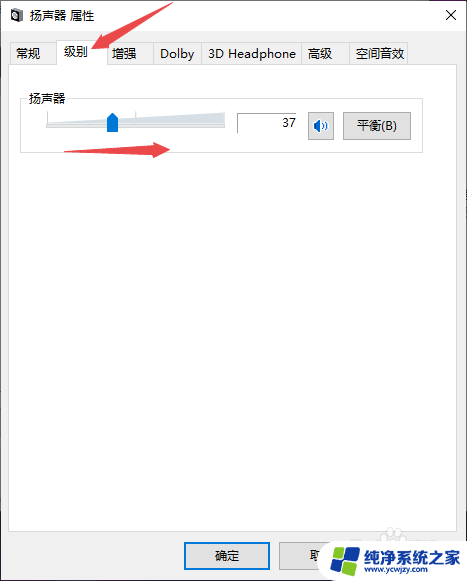
8.最后,点击确定按钮即可。
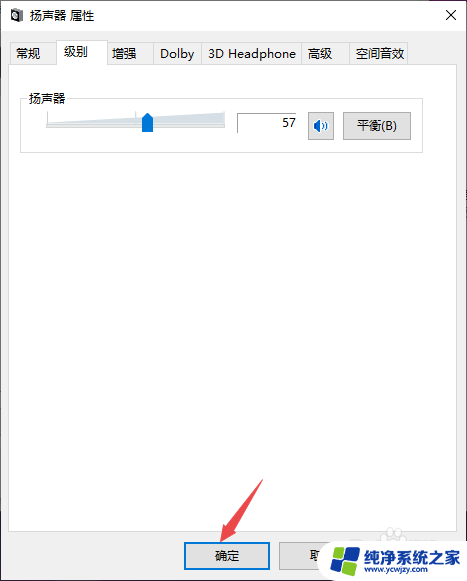
以上是解决主机插入耳机后没有声音的全部内容,如果你碰到了同样的情况,请参照本文提供的方法进行处理,希望这对你有所帮助。















